Word에서 단일 페이지의 용지 방향을 변경하는 방법: 1. 수정해야 하는 단일 페이지의 시작 부분으로 삽입 지점을 이동합니다. 2. "레이아웃"의 "구분 기호"에서 "다음 페이지"를 선택합니다. 메뉴 3. "용지 방향"을 클릭하고 "가로"를 선택합니다. 4. 삽입 지점을 다음 페이지의 시작 부분으로 이동한 다음 "구분 기호"의 "다음 페이지"를 클릭하고 "세로"를 클릭합니다.
이 튜토리얼의 운영 환경: Windows 7 시스템, Microsoft Office Word 2010 버전, Dell G3 컴퓨터.
추천 튜토리얼: "windows tutorial"
워드의 레이아웃 옵션에서 페이지의 용지 방향을 가로 또는 세로로 변경할 수 있지만, 이를 선택하면 전체 문서에 모든 용지가 포함되어 있음을 알 수 있습니다. 선택한 방향으로 변경됩니다. 변경하려는 경우 특정 페이지의 용지 방향을 어떻게 조작해야 합니까?
1. 이제 아래 그림의 두 번째 페이지를 가로 패널로 변환하려고 합니다.
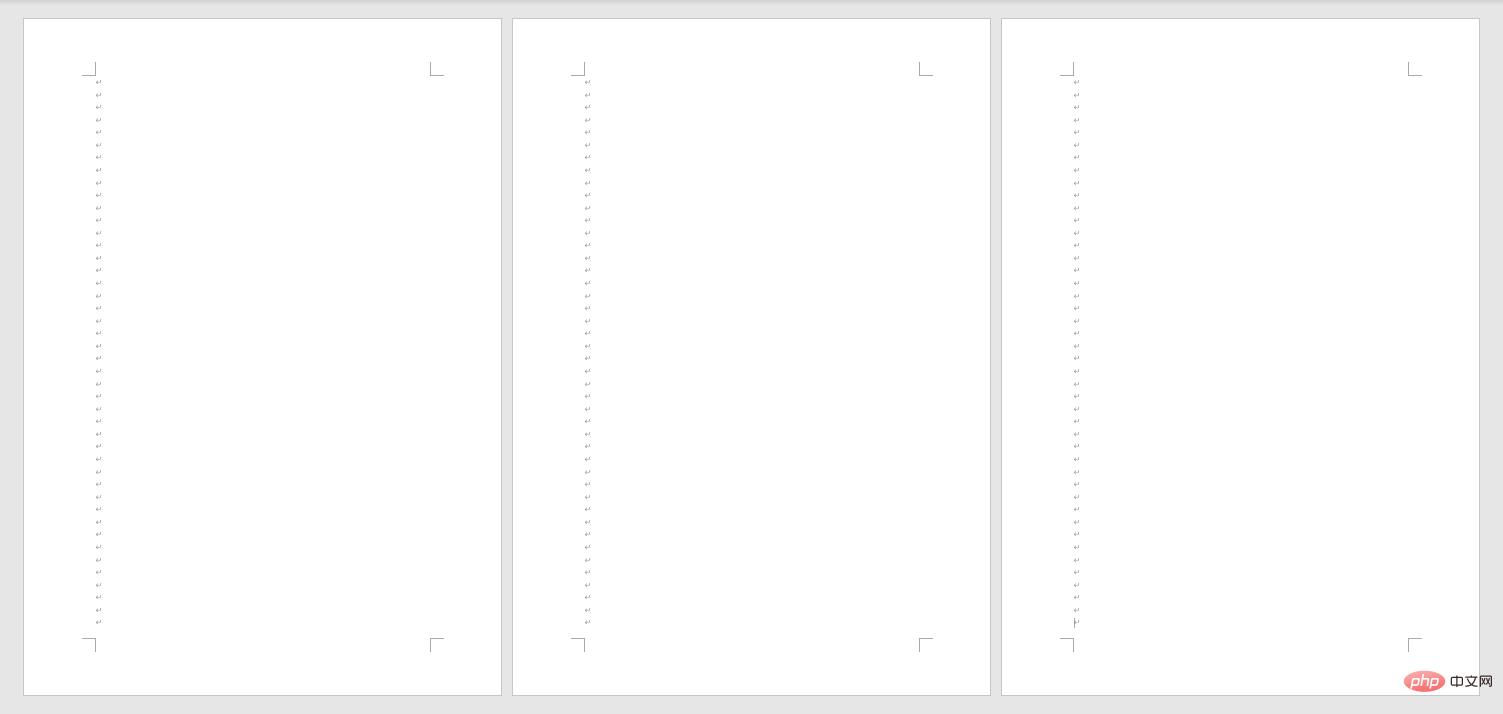
2. 먼저 삽입 지점을 두 번째 페이지의 시작 부분으로 이동합니다.
3. "레이아웃" 메뉴에서 "구분 기호" 아래의 "다음 페이지"를 선택하세요. 삽입한 후에는 변경 사항이 표시되지 않지만 실제로 이 구분 기호는 문서를 두 부분으로 나눕니다
4. 이제 가로 용지를 선택하세요
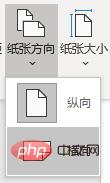
5. 두 번째 페이지부터 용지가 가로로 된 것을 볼 수 있습니다.
6. 두 번째 페이지의 방향만 변경하려면 세 번째 페이지에서도 이전 단계를 반복하고 세 번째 페이지를 변경하세요. 페이지 나중에 세로 버전으로 변경되었습니다
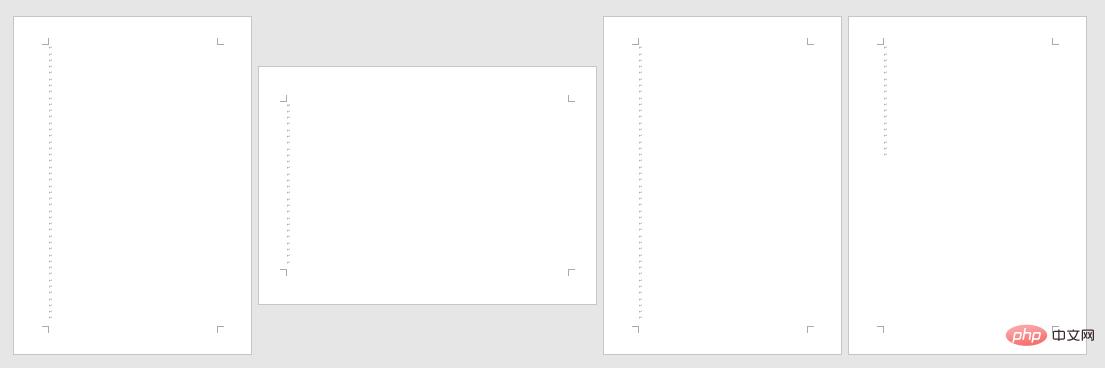
더 많은 관련 기사를 보려면 PHP 중국어 웹 사이트를 방문하세요! !
위 내용은 Word에서 단일 페이지의 용지 방향을 변경하는 방법의 상세 내용입니다. 자세한 내용은 PHP 중국어 웹사이트의 기타 관련 기사를 참조하세요!